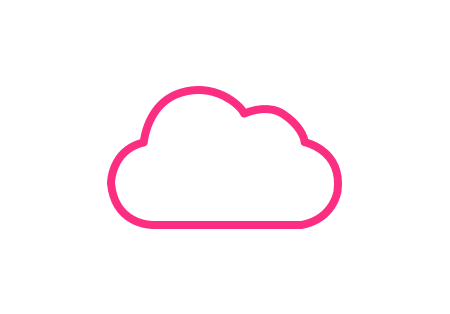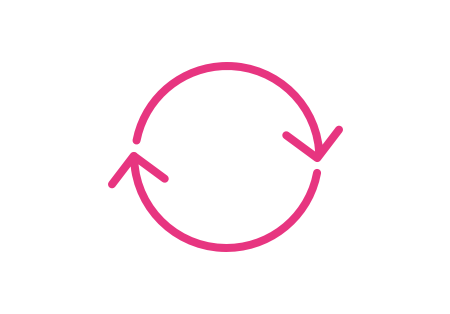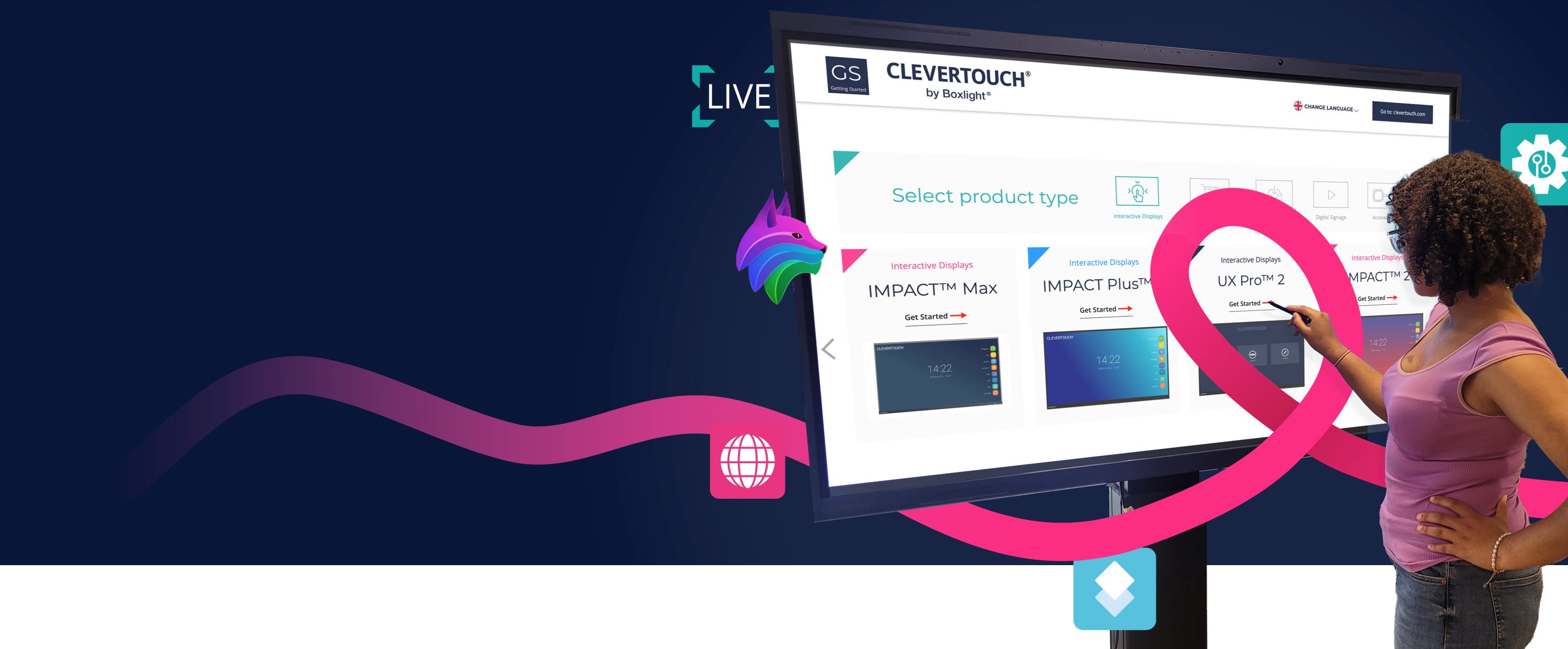
Premiers pas avec votre Clevertouch
Pour les nouveaux utilisateurs de Clevertouch et de la configuration informatique.
Guides pour les responsables informatiques
Guides pédagogiques
Guides pour les responsables informatiques
La mise en route de votre nouveau Clevertouch est simple. Allumez votre écran, scannez le code QR et suivez les instructions étape par étape à l'écran pour commencer.
Vous avez une question ?
Sélectionnez votre écran ci-dessous pour afficher les questions et les guides les plus fréquemment posées.

Quel écran Clevertouch avez-vous ?
Vous ne savez pas quel appareil vous possédez ?
Les informations relatives à votre écran sont imprimées sur un autocollant fixé sur le côté de votre appareil. Celui-ci indique le type d'écran, le nom de l'écran et le numéro de série unique de votre écran.
Comprendre les éléments supplémentaires
logiciels gratuits sur votre écran
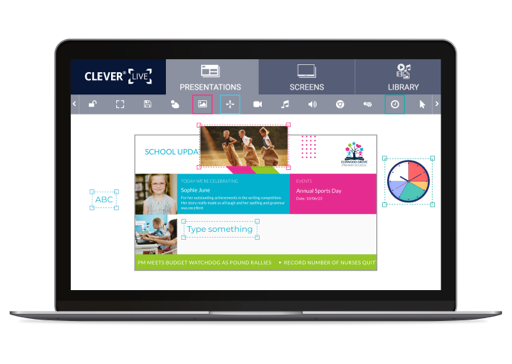
Gestion de l'affichage numérique
CleverLive
Votre écran interactif est doté d'un affichage dynamique intégrée qui vous offre la possibilité de partager des informations en temps réel, telles que des alertes et des messages d'urgence, pour une communication instantanée dans toute l'école. Idéal pour les exercices d'incendie, pour appeler les élèves au bureau et pour partager rapidement et facilement des informations sur la journée scolaire. Pour gérer le contenu de votre écran, vous devez créer un compte CleverLive.
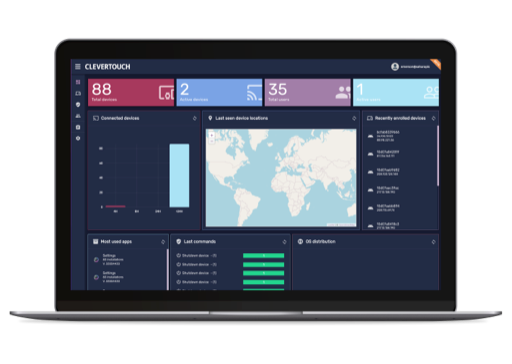
Gestion à distance des appareils mobiles
CleverMDM
Nos écrans interactifs offrent un système de gestion des appareils mobiles (MDM) pour gérer votre parc. Associez vos écrans à votre compte MDM pour pouvoir les contrôler où que vous soyez, par exemple pour éteindre ou effacer n'importe quel écran et résoudre des problèmes sans avoir à quitter votre bureau. Donnez à votre équipe informatique le contrôle de centaines d'appareils, où qu'ils se trouvent, avec CleverMDM.
Guides pédagogiques
Votre écran Clevertouch comprend des logiciels supplémentaires sans frais supplémentaires.
Explorez chaque application ci-dessous.
.png)
Guide de l'enseignant
Application Clevershare
La plupart des enseignants préfèrent se déplacer dans la salle pour observer les élèves et discuter des idées plutôt que de rester coincés devant leur écran. Les écrans Clevertouch sont équipés de CleverShare, qui vous permet de contrôler votre écran interactif avec un autre appareil. Partagez jusqu'à 9 appareils simultanément pour encourager la collaboration et la participation des élèves à chaque session.
Comment utiliser Clevershare
.webp)
Guide de l'enseignant
Application Cleverstore
Le Cleverstore propose des centaines d'applications éducatives sans frais supplémentaires. Avec des applications pour tous les âges et dans la plupart des matières, vous avez le choix entre de nombreuses applications pour vous aider à soutenir vos cours. Du codage aux mathématiques, en passant par l'alphabétisation et les sciences, ainsi que des jeux et des histoires, Cleverstore a tout ce dont vous pourriez avoir besoin.
Créer un compte CleverStore
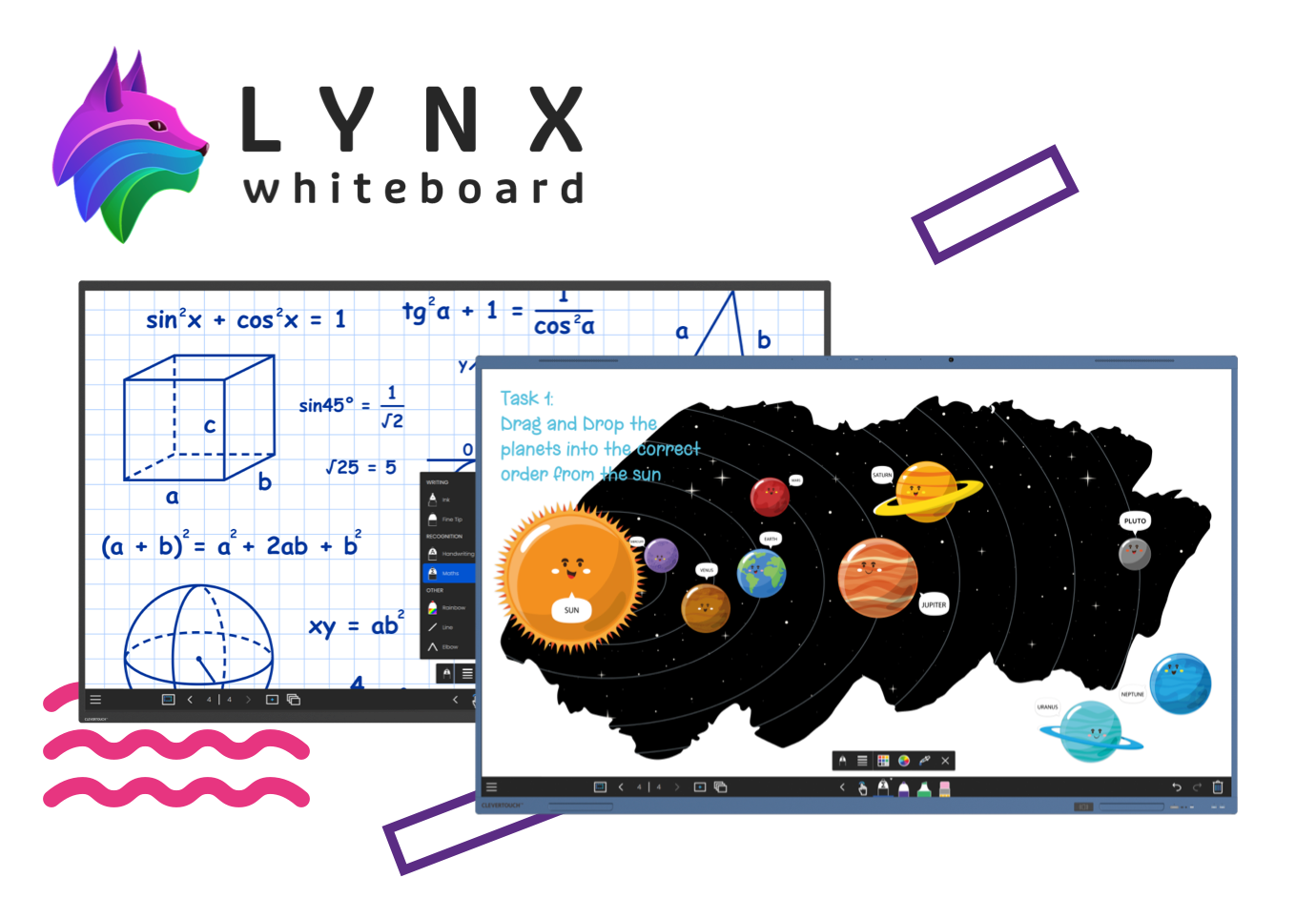
Guide de l'enseignant
Tableau blanc LYNX
LYNX Whiteboard est une application de création de cours gratuite pour une collaboration efficace entre étudiants. L'expérience utilisateur la plus dynamique et la plus intuitive de tous les tableaux blancs - avec glisser-déposer, pincer pour zoomer et menus de balayage faciles. LYNX Whiteboard est disponible en téléchargement gratuit avec n'importe quel écran Clevertouch.
Télécharger le tableau blanc LYNX
Démarrer avec Lynx Whiteboard
Accéder au site de démarrage
Découvrez nos fantastiques ressources vidéo ci-dessous
Pour découvrir pourquoi vous allez adorer nos sessions de tableau blanc LYNX

.webp)
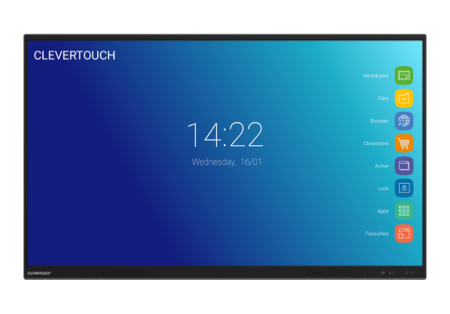
.webp)
.png)
.png)
.png)